[ 店舗受け取り(WEB予約) ]
-
返品特約
(返品に関する注意事項) - 大口注文について
- お問い合わせ方法
- よくあるお問い合わせ
※ロック・フィールドメンバーズのご案内はこちら
ロック・フィールドメンバーズのご利用規約は以下からご確認ください
①右上「はじめての方へ」より『ご利用規約(会員規約)』および『ロック・フィールドメンバーズにおける個人情報の取り扱いについて』をお読みいただき、ご利用になるメールアドレスを入力の上、『規約に同意して送信』を押してください。
②ご登録のメールアドレスに届いたURLにアクセスし会員登録をしてください。
URLの有効時間は24時間です。有効時間を経過した場合は、最初からやり直してください。
ご利用メールソフト、メールサービス、迷惑メール対策、セキュリティソフトの設定をご確認ください。
※フリーのメールサービスをご利用されている場合、各社のガイドなどをご参考ください。
2020年11月4日以降、初めてログインされる会員はパスワードの再設定が必要です。
ご利用メールソフト、メールサービス、迷惑メール対策、セキュリティソフトの設定をご確認ください。
引き継がれた情報:会員情報
引き継がれていない情報:過去の購入履歴
-
会員情報の変更
「マイページ」>「会員情報変更」にて内容確認と情報の変更ができます。 -
ログインバスワードの再設定・パスワードをお忘れの方
パスワードをお忘れの方は、ログイン画面「パスワードをお忘れの方はこちら」よりパスワードを再設定してください。 -
メールマガジンの配信および停止
「マイページ」>「会員情報変更」より、受信登録・解除ができます。
①受け取り希望店舗を選択してください。
②商品を選び、カートに入れます。
③「カートページ」より商品、ご購入数量、金額を確認し「店舗受取予約へ」を押してください。
※ログインページが表示された場合は、パスワードを入力してログインしてください。
④受け取り希望日時を選択し「ご予約内容の確認へ」を押してください。
※お支払い方法は受け取りを指定した店舗でのお支払いのみです。
⑤「ご予約を確定する」を押して注文完了です。(注文受付メール自動配信)
ご予約内容はマイページの「購入履歴」から確認できます。
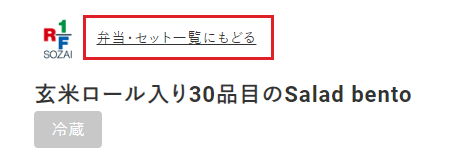

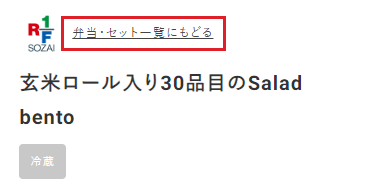


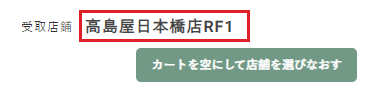
ページ下部の「店舗変更」のボタンから新たな店舗を選択してください。


カート内の商品を削除する必要があります。
ページ下部の「カート」ボタンを押してから、「カートを空にして店舗を選び直す」ボタンを押してください。

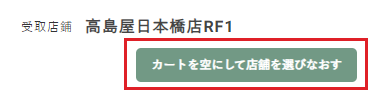
- カートには、同一店舗・同一受け取り日時のご予約商品のみ入れることができます。1つのご予約を完了させてから、次のご予約にお進みください。
ご来店いただき、スタッフに予約番号をお伝えください。
- 予約完了時に届くメール
- マイページの購入履歴 (「オーダーID」の5から始まる8桁が予約番号です)
- 公式アプリの履歴情報 (会員証→ 履歴タブ→ WEB予約照会(お渡し前)で確認できます)
クリスマス、迎春のご予約に関しましては、商品受け取り当日にお支払いいただくことも可能ですが、
当日は混雑が予想されますので、混雑緩和のため出来るだけ事前のお支払いをお願いします。
ご来店の際は、予約番号(オーダーID)をご用意の上、店舗スタッフへお声がけください。
※クリスマス、迎春のご予約に関しましては、商品のお渡し場所が店舗と異なる場合がございます。
マイページの購入履歴 オーダーIDから「購入履歴詳細画面」を開き、下部に記載されている、「お受け取り店舗」の記載をご確認ください。
お渡し場所の記載がなく、住所と店名のみの場合は店舗でのお受け取りとなります。
やむを得ない場合、予約受付期間内に限りキャンセルは可能です。
お支払い済み商品のキャンセルはできません。ご了承ください。
①マイページの「購入履歴」より、該当のオーダーIDを押してください。
マイページはこちら
②ご注文をキャンセルする場合>> 「この注文をキャンセルする(全商品キャンセル)」のボタンを押してください。
一部商品のみキャンセルする場合>> 商品名の横にある「キャンセル」のボタンを押してください。
- マイページの「購入履歴」の処理状態が20%の場合は変更が可能です
- 受付期間が終了すると、処理状態が100%になります。
- マイページの「購入履歴」の処理状態が20%の場合は変更が可能です。
- 受付期間が終了すると、処理状態が100%になります。
- 予約期限の異なる商品を同一カートで予約された場合、一番早い予約期限を過ぎた時点で変更できなくなります。
お支払い済みの商品は、受け取り日時のみ変更可能です。
マイページはこちら
①変更したい項目を修正し、それぞれの変更ボタンを押してください。(変更受付メール自動配信)
短時間に予約が集中して受付終了となることがありますので、新規でご予約後、必ず元のご予約のキャンセルをお願いします。
※予約受付期間内で、ご希望商品が予約受付中であることを確認してください。
①新規で予約する
②マイページの「購入履歴」より、該当のオーダーIDを押す。
マイページはこちら
③「この注文をキャンセルする(全商品キャンセル)」を押す。
商品に不良がない場合は、商品の性質上、交換・返品はお受けできません。
受け取り日の7日前までに、店頭または下記URLのお問い合わせフォームからご相談ください。
お問い合わせフォームはこちら
※厨房設備などの条件により、お受けできない場合もございますので、ご了承ください。
※50食以上の場合、保管条件などの確認が必要です。まずはお電話しますので日中つながる電話番号を記載してください。確認後に手配いたします。
①マイページの「購入履歴」より、該当のオーダーIDを押してください。
マイページはこちら
②下部にある「この注文へのお問い合わせ」を押してください。
③件名は、【店舗受け取り】と頭についた件名から選択ください。
「よくあるご質問」はこちら